ve yorumunuzu yazın
ReiBoot - En İyi Ücretsiz iOS Sistem Onarım Yazılımı
Veri kaybetmeden 150'den fazla iOS sorununu çözün ve güvenle iOS 26'yı yükseltin/düşürün.
ReiBoot: En İyi iOS Onarım Aracı
150+ iOS sorununu veri kaybetmeden çözün.
iOS 18/26 sürümünün yayınlanması, iPhone kullanıcılarına heyecan verici yeni özellikler getirdi, ancak bazı beklenmedik zorluklar da getirdi.Erken benimseyenler tarafından bildirilen en sinir bozucu sorunlardan biri iOS 18/26 ses sorunudur.
YouTube uygulamasını kullanarak bir video izlemeye çalıştım ve sesin tam ses seviyesinde çok düşük olduğunu fark ettim. Aynı zamanda sadece kulak parçasından çıkıyor gibi görünüyor. Diğer uygulamaları test ettim ve aynı sorunu yaşadım. Birkaç yeniden başlatma sorunu çözmedi.
Bu kılavuzda, bu ses seviyesi ile ilgili sorunların doğasını inceleyeceğiz ve iPhone'unuzun ses işlevselliğini en iyi duruma getirmeye yardımcı olacak pratik çözüm önerileri sunacağız.
iOS 18/26 kullanıcıları, sesle ilgili çeşitli sorunlar bildirmiştir ve bu sorunlar genel olarak iOS 18/26 ses seviyesi hatası olarak adlandırılmaktadır. Bu problemler, yanıt vermeyen ses kontrol düğmelerinden düzensiz ses davranışlarına kadar geniş bir yelpazeyi kapsamaktadır.
Bazı kullanıcılar, iOS 18/26 ses düğmesi hatası yaşadıklarını, yani fiziksel düğmelerin ses seviyesini beklenen şekilde ayarlamadığını bildirmiştir. Diğerleri ise cihazlarının sesinin beklenmedik bir şekilde düşük olduğunu veya tamamen sessiz olduğunu fark etmiştir, özellikle iOS 18/26 güncellemesi sonrasında.
iOS 18/26 ses seviyesi hatası, sistemdeki çeşitli ses fonksiyonlarını etkiliyor gibi görünmektedir; bunlar arasında medya oynatma, telefon görüşmeleri ve uygulama bildirimleri bulunmaktadır.
Bu sorunlar, birçok kullanıcının resmi Apple düzeltmelerini beklerken çözüm ve geçici çözümler aramasına neden olmuştur.
iOS 18/26 ses sorunları, aktif olan Sessiz mod olarak yanlış anlaşılabilir. Sessiz modun kontrol edilmesi ve devre dışı bırakılması genellikle belirgin ses sorunlarını çözebilir. Sessiz modu kapatmak için aşağıdaki adımları izleyin:
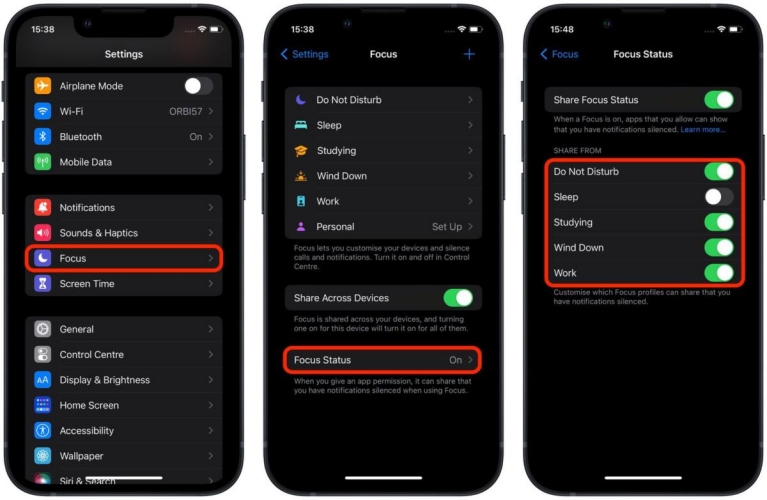
Rahatsız Etmeyin modu bazen ses ayarlarını etkileyebilir. Bu modu devre dışı bırakmak, sesle ilgili sorunları çözebilir. "Rahatsız Etmeyin" modunu kapatmak için şu adımları izleyin:
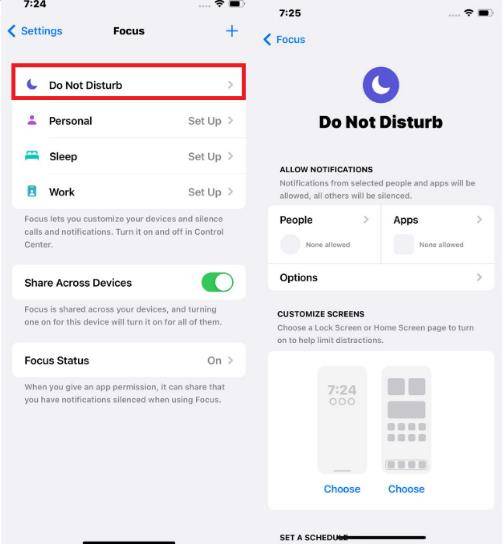
Profesyonel iPhone sistem onarma aracı, iOS 18/26 ses sorunu kesin çözüm!
Ses ve Dokunsal ayarları kontrol etmek ve ayarlamak, iOS 18/26 güncellemesinden sonra iPhone'daki ses sorunlarını çözebilir. Ses ve Dokunsal ayarları kontrol etmek için şu adımları izleyin:
Güçle yeniden başlatma, genellikle ses sorunlarına neden olan yazılım hatalarını çözebilir. iPhone'unuzu güçle yeniden başlatmak için aşağıdaki adımları izleyin:
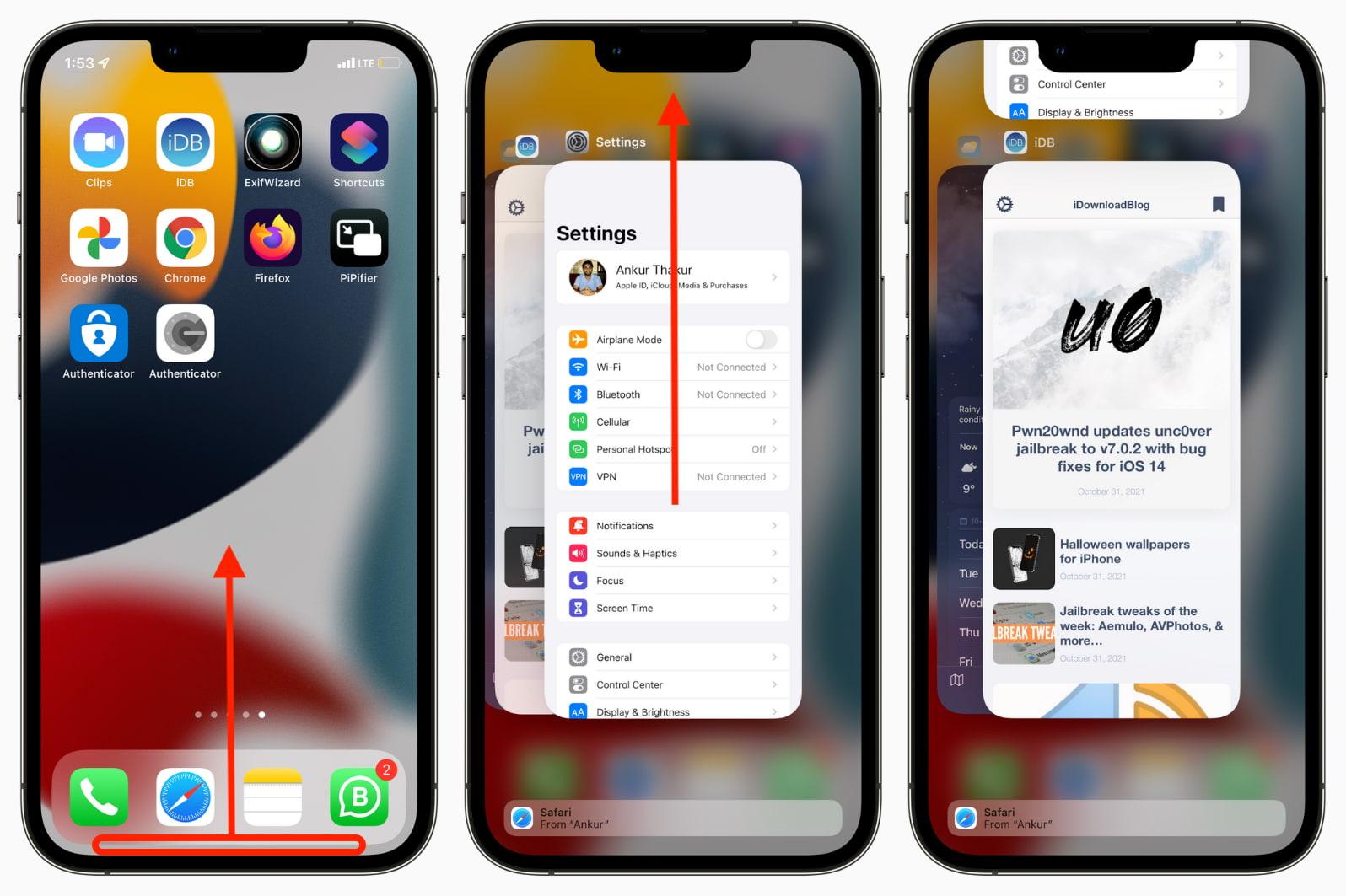
Diğer yöntemler başarısız olursa, tüm ayarları sıfırlamak kalıcı ses sorunlarını çözebilir. iPhone'unuzda tüm ayarları sıfırlamak için şu adımları izleyin:

Her şey başarısız olursa, Apple Destek ile iletişime geçmek, sürekli düşük ses sorunları için uzman yardımı sağlayabilir. Apple müşteri desteği ile iletişime geçmek için şu basit adımları izleyin:
Her yeni iOS sürümüyle birlikte, erken benimseyenlerin karşılaştığı birçok hata ve sorun ortaya çıkar. iOS 18/26 ve düzensiz ses kontrolü de buna bir örnektir. Ancak iPhone kullanıcıları umutsuzluğa kapılmasın. Tenorshare ReiBoot bu sorunu çözmek için burada.
Önde gelen bir iOS onarım aracı olan Tenorshare ReiBoot, iOS sorunlarını hızlı ve etkili bir şekilde çözme konusunda kendini kanıtlamıştır.
Tenorshare ReiBoot'un iOS 18/26 ses hatasını düzeltme avantajları şunlardır:
İşte iOS 18/26 ses hatasını düzeltmek için adımlar:
Tenorshare ReiBoot'u indirin ve yükleyin. Tenorshare ReiBoot web sitesine gidin ve yazılımın en son sürümünü indirin. Şimdi “Standart Onarım” seçeneğine tıklayın.

iPhone'u bilgisayara bağlayın ve ReiBoot'u başlatın. Bir sonraki bölümde, “Standart Onarım” seçeneğine tıklayın.

Şimdi, iPhone'unuz için yazılımı seçebilirsiniz. Bu durumda, ses hatasını düzeltmek için iOS 18/26'yı seçebilirsiniz.

İşlemin tamamlanmasını bekleyin.

Onarım işlemi tamamlandıktan sonra, ReiBoot sizi bilgilendirecektir. iPhone'unuz otomatik olarak yeniden başlatılacaktır. İşlem tamamlandığında, ses seçeneklerini kontrol edin ve hatanın giderilip giderilmediğini görün.

iOS 18/26 ses hatası sinir bozucu olabilir, ancak çözülebilir. Öncelikle ses ayarlarınızı kontrol edin ve sessizlik düğmelerini değiştirin. Eğer mevcutsa, en son beta sürümüne güncelleme yapın.
Çağrı sorunları için ağ ayarlarını sıfırlayın. Son çare olarak, Tenorshare ReiBoot kullanarak iOS sistem dosyalarını onarın ve yazılım ile ilgili ses sorunlarını çözün.
ve yorumunuzu yazın
Yorum Bırakın
Tenorshare makaleleri için yorumunuzu oluşturun
Murat Kaya tarafından
2026-01-05 / iOS 18